Hirdetés
A Google Android operációs rendszere híresen ingyenes - de kell lennie a fogásnak, ugye? Nos, a fogás a Google mély integrációja formájában az Android-ba, amely messze túlmutat a Google által készített alkalmazásokon.
Most már minden Android telefonhoz tartozik egy szokásos Beállítások alkalmazás, ahol a képernyő beállításait vezérelheti, állítsa be a PIN-kódot Javítsa az Android képernyőzár biztonságát ezen 5 tipp segítségévelValószínűleg ezt a gondolkodást olvassa el: "Hát, nem köszönöm MakeUseOf, az Android-ot egy zár képernyőn rögzítették - a telefonom beilleszthetetlen!" Olvass tovább , fiókok hozzáadása és így tovább. Fontos, és valószínűleg alaposan megvizsgálta. Van azonban egy másik Beállítások alkalmazás, amelyre figyelni kell: Google Beállítások.
Mit csinál a Google beállításai?
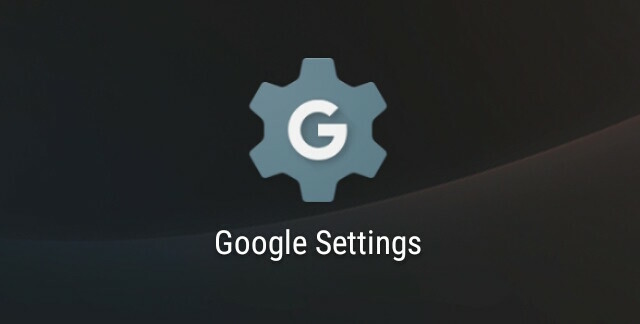
A Google Beállítások alkalmazás megtalálható az összes Android telefonon. Vagy a Google alkalmazások csoportjába tartozik, vagy önmagában áll, de könnyen azonosítható - keressen egy fogaskerék ikont, amelynek a neve a „Google beállítások”. Ha az Android 6.0 Marshmallow vagy újabb verziót futtatja, akkor annak a szokásos Beállítások alkalmazásban kell lennie, a „Google” alatt.
Ez az alkalmazás lehetővé teszi az Android telefon vagy táblagép megosztott információ mennyiségének ellenőrzését a nagyobb Google ökoszisztémával. Emlékezik, A Google folyamatosan követi téged Mennyit tud a Google valójában rólad?A Google nem a felhasználói adatvédelem bajnoka, ám meglepődhet, mennyire tudnak. Olvass tovább , és így biztosítható bizonyos mértékű ellenőrzés rajta.
A Google-beállításoknak kétféle felhasználása van. Először ellenőrizheti, hogy milyen információkat oszt meg. Másodszor, módosíthat bizonyos funkciókat és alkalmazásokat, hogy jobb felhasználói élményt biztosítson. Merüljünk bele, és nézzük meg, mit kapunk.
Fiók és szolgáltatások
A Google beállítások nagyjából két kategóriába vannak osztva: fiók és szolgáltatások. A Fiók szakasz valójában nem annyira fontos, hogy törődjön vele.
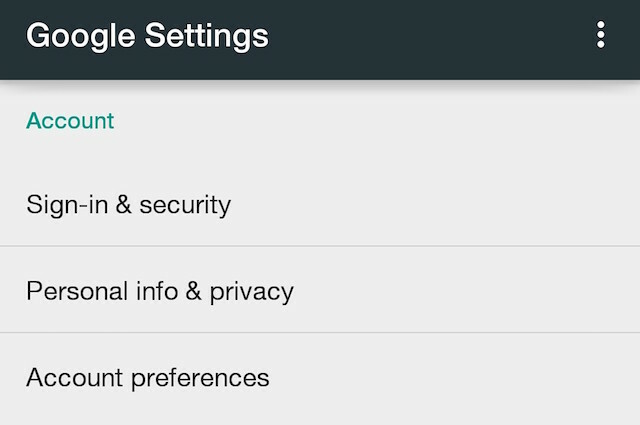
Lényegében ezek a parancsikonok a Google-fiók különféle aspektusaihoz, például bejelentkezéshez és biztonsághoz, a fiókbeállítások ellenőrzéséhez és így tovább. Koppintson a bármelyik elemre, és megnyílik egy adott weboldalon.
Ehelyett keressen magának számítógépet, és lépjen át a adatvédelmi és biztonsági ellenőrzés a Google Fiókom oldalon Mit tud a Google rólad? Tudja meg és kezelje adatvédelmét és biztonságátA Google óriási kereső óriás először kínál módot arra, hogy ellenőrizze a róla vonatkozó információkat, hogyan gyűjti ezeket az adatokat, és új eszközöket kínál magánéletének visszaigényléséhez. Olvass tovább . Ez jobb lépésről lépésre áttekintést kap a fiókjáról és végrehajtja a szükséges biztonsági protokollokat.
Ezzel szemben a Szolgáltatások rész nagyon fontos. Rengeteg hasznos művelettel rendelkezik, amelyek meghatározzák, hogyan viselkedik Android telefonja felhőalapú Google-fiókjával.
Irányítsd, hogyan látják a hirdetéseket
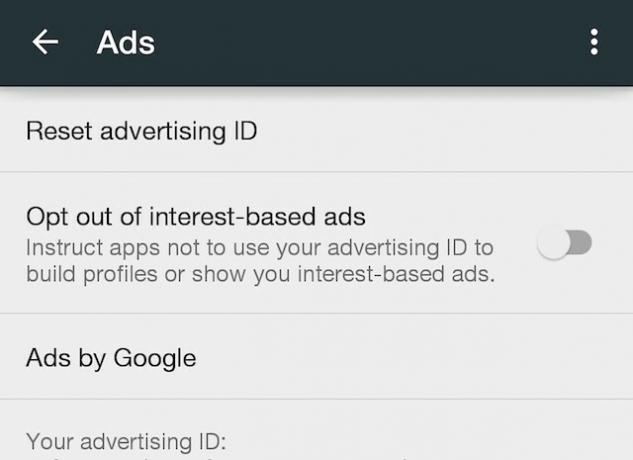
A Google széles körű irányítással rendelkezik a hirdetések megjelenítésének módjáról. Dönthet úgy, hogy hagyja-e a Google nyomon követni Önt bárhol és másutt hirdetéseket jelenít meg az érdeklődése alapján A Facebookon és a Google-on megjelenített hirdetések ellenőrzéseA hirdetések fizetnek az internetért. Alternatív megoldás hiányában el kell fogadnunk őket. De miközben velük élünk, ezeket az online viselkedésbeli hirdetéseket relevánsabbá tehetjük nekünk és érdekeinknek. Olvass tovább , vagy csak anonim hirdetések megjelenítéséhez.
Ban ben Google beállítások> Szolgáltatások> Hirdetések, úgy dönthet, hogy letiltja az érdeklődésen alapuló hirdetéseket, hogy az alkalmazások ne használják hirdetési azonosítóját profilod felépítéséhez vagy az érdeklődésen alapuló hirdetések megjelenítéséhez. Még visszaállíthatja az azonosítóját, hogy tiszta palával kezdje.
Lásd: Mely alkalmazások kapcsolódnak a Google-hoz
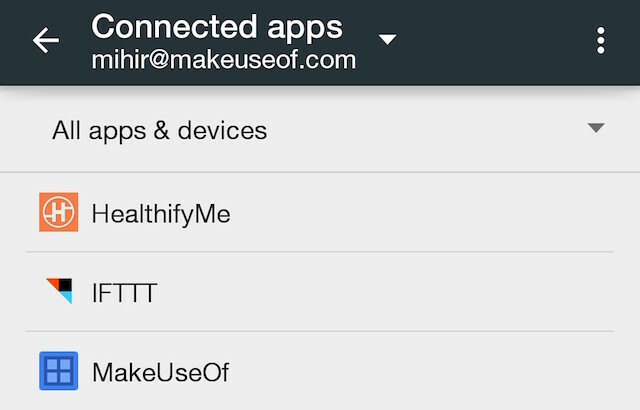
ez nem a legjobb gyakorlat, ha bejelentkezel harmadik fél alkalmazásaiba a Google-fiókoddal Google+ bejelentkezés: Rossz vagy jó neked?A felhasználók kezdik elfogadni azt a tényt, hogy a Google valószínűleg nem vonzza vissza a Google+ bejelentkezését, függetlenül attól, hogy az emberek mennyire utálják. De valóban olyan rossz, mint gondolnád? Olvass tovább , de annyira kényelmes, hogy folyamatosan csináljuk. Néhány időszak alatt sok alkalmazás számára ad a Google hitelesítő adatait. Ban ben Google beállítások> Szolgáltatások> Csatlakoztatott alkalmazások, láthatja, hogy mely alkalmazások férnek hozzá ilyen hozzáféréssel, és ha kívánja, visszavonhatja azt.
Még azt is döntheti, hogy hagyja-e egy alkalmazás számára továbbra is hozzáférést, de korlátozhatja, hogy milyen tevékenységet oszt meg a Google + -on.
A meghajtókhoz való hozzáférés ellenőrzése a hálózatokon
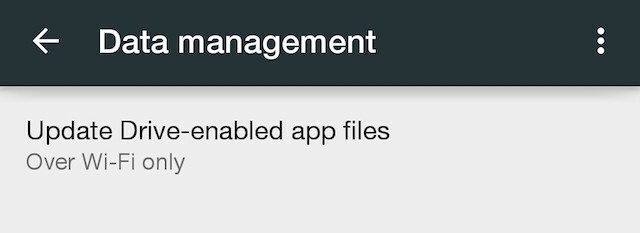
Ban ben Google beállítások> Szolgáltatások> Adatkezelés, kiválaszthatja, hogy a Google Drive-hoz kapcsolódó alkalmazásfájlok hogyan töltsék fel az adatokat. A WhatsApp például menthető a Google Drive-on. Ha azt akarja, hogy ez csak Wi-Fi-n keresztül történjen, és mentse a mobil adatait, akkor ezt megteheti.
Ellenőrizze vagy törölje a Google Fit előzményeit
Az Google Fit protokoll fitneszhez kapcsolódó alkalmazásokhoz Google Fit áttekintés: Ez az alkalmazás egészségesebbé teszi-e Önt?A Google belép az okostelefon egészségügyi őrületébe itt: Google Fit. Vessen egy pillantást arra, hogy mi teszi egyedivé és hogyan áll szemben a versennyel. Olvass tovább és szolgáltatásokat számos harmadik féltől származó alkalmazás és eszköz, például a FitBit használja. Ha azt szeretné látni, hogy melyik eszköz használja, akkor itt ellenőrizheti. Ha megszabadult egy eszköztől vagy alkalmazástól, most itt az ideje, hogy szétkapcsolja azt, hogy az illesztési adatai ne legyenek érintettek.
Itt törölheti a Google Fit teljes előzményeit is, és újból megkezdheti az egészségügyi utazást.
Az alkalmazások helyhozzáférésének ellenőrzése
A telefon GPS-chipmel rendelkezik, és ez azt jelenti, hogy az alkalmazások és a szolgáltatások mindig követni tudnak téged. Szeretnéd ellenőrizni ezt? Essünk neki!
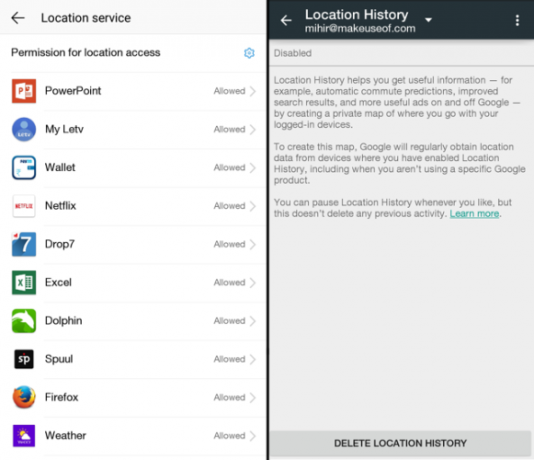
Ban ben Google beállítások> Szolgáltatások> Hely, látni fogja azon alkalmazások listáját, amelyek a közelmúltban kérték a helyadatait, és ezen felül az adatok gyűjtésének részletességét is ellenőrizheti.
A „Helyhozzáférés” alatt megtalálja azon alkalmazások listáját, amelyek számára engedélyt kapott a tartózkodási hely elérésére. Koppintson a fogaskerékre, és megtagadhatja az engedélyt, vagy egyenként megtagadhatja az engedélyt.
A „Helyelőzmények” alatt megteheti találja meg hol volt a közelmúltban Nézze meg, hol járt már a Google Maps új idővonal-szolgáltatásávalA Google bárhol láthatja, ahol valaha is voltál. Hátborzongató vagy félelmetes? Olvass tovább , mivel a Google nyomon követi tartózkodási helyének adatait, és belőlük térképet készít. Ha ez kigúnyol, van egy praktikus gomb az előzmények törléséhez, amelyet kikapcsolhat.
A Google Play Games profil vezérlése
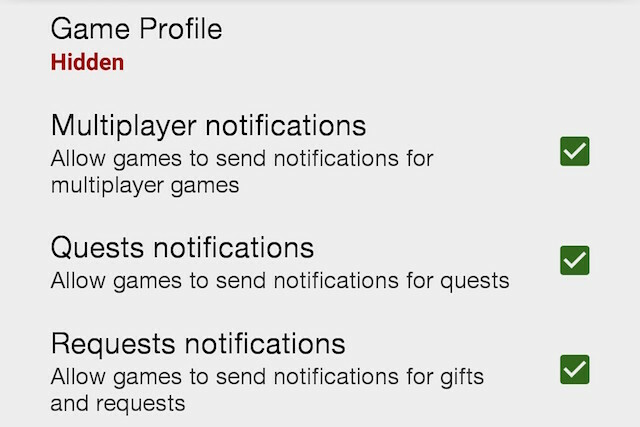
A Google új Play Games létrehoz egy profilt az Ön által játszott játékok alapján. Ezt a profilt rejtett állapotban lehet tartani vagy nyilvánosságra hozni Google beállítások> Szolgáltatások> Játékok.
Itt választhat értesítéseket a többjátékos játékokról, küldetésekről, ajándékkérésekről és így tovább. Egyes játékok lehetővé teszik az értesítések teljes némítását.
Állítsa be az „OK Google” hangutasításokat
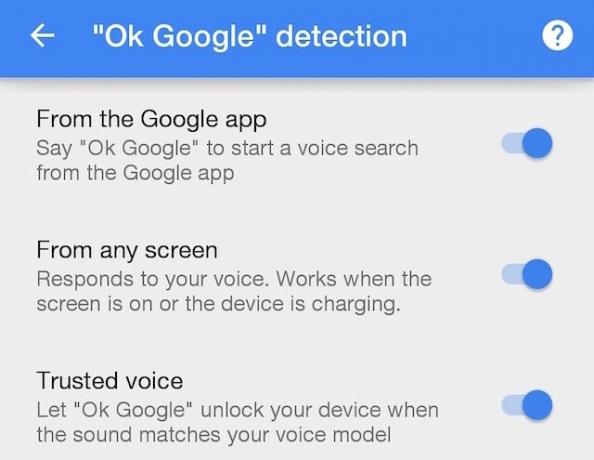
Míg az Apple rendelkezik Siri-vel, a Google rendelkezik „OK Google”, egy hang által aktivált robotsegéd OK, Google: 20 hasznos dolog, amit mondhat az Android-telefonjáraA Google Assistant segít sok mindent elhozni a telefonján. Itt van egy csomó alapvető, de hasznos OK Google-parancs, amelyeket kipróbálhat. Olvass tovább . Ban ben Google beállítások> Szolgáltatások> Keresés és most> Hang, akkor választhatja ki a hang észleléséhez használt nyelvet - még ha angol is, nézd meg, hogy országod is szerepel-e az „angol” alatt, mivel az ékezetes könnyebb így felvenni.
Az „OK Google” észlelés alatt kiválaszthatja, hogy a parancs csak a Google alkalmazásból vagy a képernyő bármely pontjáról aktiválható-e. Azt is megtaníthatja telefonjának, hogy felismerje a hangját, úgy, hogy az csak hangon keresztül oldódjon fel.
Egyéb lehetőségek közé tartozik a beszélgetés egy Bluetooth fejhallgatóba, a sértő szavak blokkolása, bizonyos nyelvek letöltése az offline felismeréshez és így tovább.
Állítsa be a beceneveket a névjegyekhez

Ban ben Google beállítások> Szolgáltatások> Keresés és most> Fiókok és adatvédelem> Becenevek, akkor a Google Asszisztens segítségével beceneveket hozhat létre az eszközön lévő névjegyekhez. Könnyebb mondani: „Hívja Jackassot”, mint „Hívja Harry Guinness”, igaz?
Állítsa be a közeli eszközöket
A Google közeli funkciója elérhető, itt: Google beállítások> Szolgáltatások> Közeli, a telefon érzékelőivel rövid távolságon keresztül csatlakozik más eszközökhöz.
Hasonlóképpen beállíthatja a megbízható közeli eszközöket, például egy fitneszkövetőt, hogy a Google ezeket szabadon cserélhesse.
Szuper-ellenőrizze az Ön adatait
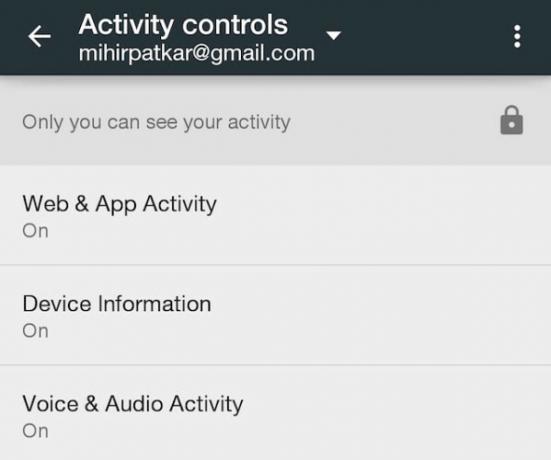
Szeretné, hogy mások is tudják, mit kerestek vagy néztek a YouTube-on? Szeretné, hogy mások is rögzítsék a Google Helyelőzményeit? Szeretné, hogy egyáltalán nyomon lehessen követni? Android-felhasználók: Hogyan állítsunk le annyira személyes információkat a Google-nakAz Android felhasználók alapértelmezés szerint sok információt szolgáltatnak a Google-nak. Itt van, hogyan lehet kijutni a csapdából. Olvass tovább
Ha értékeli a magánéletét, látogasson el a Google beállítások> Szolgáltatások> Keresés és most> Fiókok és adatvédelem> Google tevékenységi vezérlők, és válassza ki, hogy a Google-val kapcsolatos tevékenységeket milyen nyomon követi a telefonján és a fiókjában, és melyiket láthatja mások. Ez nagyon fontos!
Aktiválja és válassza a Google Asszisztens kártyákat
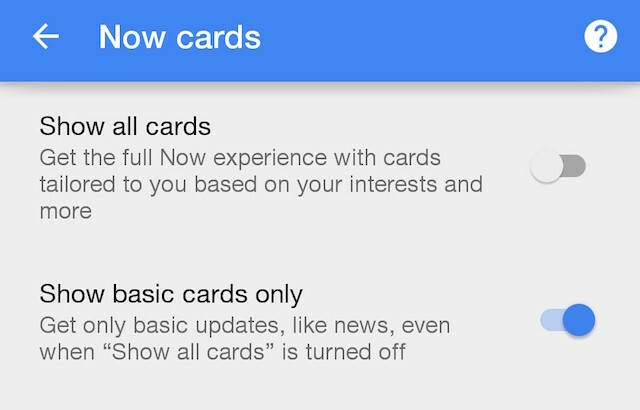
Az Android a szuper hasznos új szolgáltatás, a Google Asszisztens 8 csodálatos, életminősítő felhasználás a Google Asszisztens emlékeztetőkhözA Google Asszisztens rendelkezik beépített emlékeztetőkkel, de teljes mértékben használja őket? Olvass tovább , amely egy intelligens algoritmus, amely megpróbálja kiszolgálni az Ön számára szükséges információkat, mielőtt megkérné a telefonját. Például a repülés adatait egy szépen formázott kártyával hozza létre közvetlenül a repülőtérre érkezés előtt.
Ban ben Google beállítások> Szolgáltatások> Keresés és most> Most kártyák, vezérelheti, hogy milyen szintű kártyát szeretne (minden vagy alap), kezelheti a kapott kártyák előzményeit, valamint a preferenciákat és az értesítéseket. Szemcsés ellenőrzése az Android egyik legjobb új funkciója felett.
Állítsa be az alapértelmezett keresősáv viselkedését
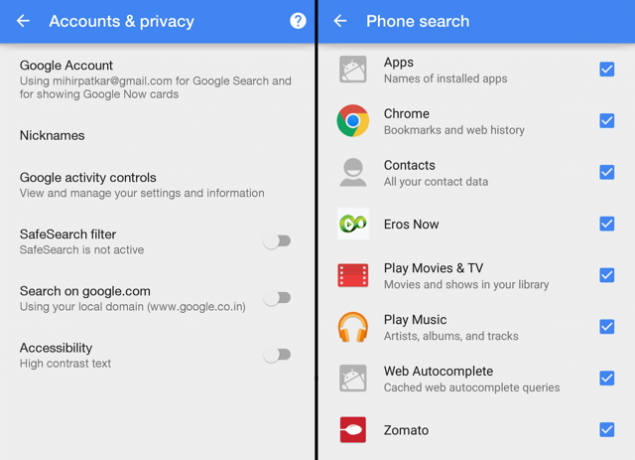
A keresősáv, amelyet látni lebeg az Android kezdőképernyőjén? Nos, kitalálnia kell, mit keres. Ez a keresősáv közvetlenül elindíthatja az interneten történő keresést, átlépheti a névjegyeket, vagy akár hozzáférhet egyes alkalmazások adataihoz.
Ban ben Google beállítások> Szolgáltatások> Keresés és most> Fiókok és adatvédelem, aktiválhatja a Biztonságos Keresés szűrőt, és megmondhatja a Google-nak, hogy mindig keressen rá a helyi domainre.
Ban ben Google beállítások> Szolgáltatások> Keresés és most> Telefonkeresés, megmondhatja a keresősávnak, mely alkalmazásokat vagy adatokat bányászhatja. Tehát például, ha csak azt akarja, hogy átnézi a névjegyeket és a web automatikus kiegészítését, akkor kiválaszthatja ezeket a kettőt, és kikapcsolhatja a többit.
Irányítsd a Google-alapú biztonságot
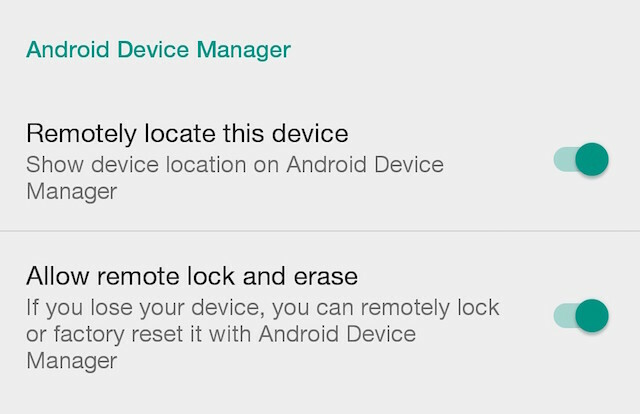
Az Android kihasználja a Google ökoszisztéma előnyeit, hogy fokozza a telefon biztonságát. Menj Google beállítások> Szolgáltatások> Biztonság, és alapvető lehetőségeket talál az eszköz biztonsági veszélyeinek felkutatására és ismeretlen alkalmazásokból adatok küldésére a Google-nak.
A beállításokat is megtalálja a kötelező Android-eszközkezelő Megtalálja az iPhone-ját Androidra? Ismerkedjen meg az Android készülékkezelővelFéltékeny az iPhone Find My iPhone alkalmazására? Nos, szerencséd van egy ugyanolyan fantasztikus alkalmazás az Android számára, az úgynevezett Android készülékkezelő! Vessen egy pillantást rá. Olvass tovább itt található, amely lehetővé teszi eszközének megkeresését, ha elveszíti, és akár távolról is zárolhatja és törölheti az összes adatot lopás esetén.
Tudta a Google-beállításokat?
Megdöbbentő azok száma, akik nem ismerik a Google Beállításokat és annak sok alkalmazását. Heck, még akkor is, amikor tudtam, hogy létezik, soha nem zavartam, hogy felfedezzem, és meglepődtem, mennyire nagyszerű irányítást kínál az Android-élmény felett. Tudta-e a Google Beállításokat és megváltoztatta azokat, mielőtt elolvasta ezt a cikket?
A Google Beállítások az egyik olyan alkalmazás, amely minden Android-felhasználó számára elérhető, de még soha nem észrevette. Valójában olyan sok ilyen alkalmazás és funkció van beépítve az Android-ba, amire nem figyeltünk. Ha van „észrevétlen” Android-alkalmazásod vagy trükköd, akkor ossza meg az alábbi megjegyzésekben!
Mihkar Patkar a technológiáról és a termelékenységről ír, amikor nem sokat figyel az újrajátszásokra.